
一、番茄小说广告怎么屏蔽呢?番茄小说广告屏蔽设置教程!
1.打开番茄免费小说app,进入首页后,点击右下角的我的选项。

2.在我的页面中,点击右上角的设置图标。

3.进入设置页面后,找到并点击关于番茄选项。

4.在关于番茄的页面中,选择了解与管理广告推送。

5.最后在了解与管理广告推送的页面中,将程序化广告展示设置和个性化广告展示设置关闭即可。

温馨提示:上面步骤完成后,可以成功屏蔽番茄小说中的大部分广告,另外,如果在阅读小说时遇到章节切换时的广告,可以尝试点击屏幕上的下一章按钮来跳过广告,或者将小说下载后断网观看,这样也可以避免广告的出现。
以上就是小编分享的番茄小说广告怎么屏蔽,番茄小说广告屏蔽设置教程的全部内容了,有帮助到你就来下载吧!

类别:新闻阅读
推荐下载:番茄免费小说是一款拥有百万小说资源的免费小说阅读软件,这款软件有着当下很丰富精彩的小说资源,用户们可以在平台上自由搜索自己喜欢的书籍,你想找到都能在番茄免费小说上找到,每种书籍都是正版授权哦。而且软件中的小说都是免费的,让你看小说没有阻碍,享受丝滑般的阅读体验。
相关内容推荐阅读:
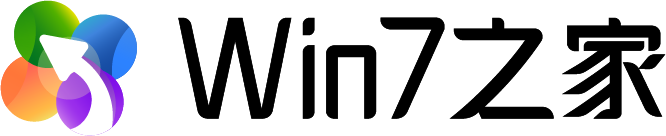













 闽公网安备 35020302033304号
闽公网安备 35020302033304号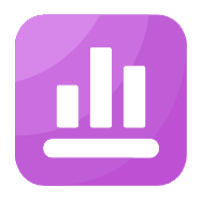
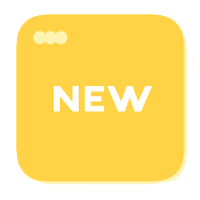
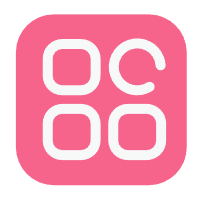
网友评论